Avete acquistato un nuovo Mac e siete in procinto di spotare i dati? Oppure avete formattato il Mac? Vediamo come poter recuperare i dati di “Accesso Portachiavi”.
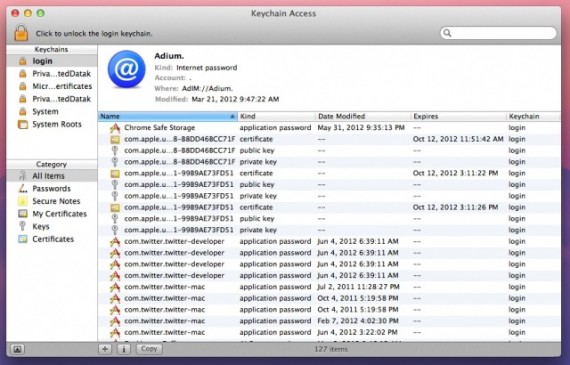
Sappiamo bene che, grazie a “Utility Migrazione” possiamo ricostruire un Mac partendo da un backup o da un altro Mac.
Ma questo implica di recuperare molti dati che, forse, non ci servono.
A volte, infatti, si preferisce effettuare un restore puntuale e manuale: questa operazione risulta molto semplice per alcuni file, come ad esempio quelli presenti nella cartella dei Documenti.
Ma, per alcune tipologie, bisogna effettuare delle operazioni che non sono il classico “Copia&Incolla“.
Una di queste operazioni è il recupero dei dati di “Accesso Portachiavi“.
Per chi non ne fosse a conoscenza, all’interno del “Portachiavi”, il nostro Mac memorizza tutte le nostre password.
Che siano di account mail, di internet, reti wifi poco importa: sono tutte li e sono anche recuperabili, se si conosce la password di accesso al nostro Mac OS X.
Nel caso in cui volessimo recuperare il file relativo ad “Accesso Portachiavi” e portarlo sul nuovo Mac, le procedure da seguire sono molto semplici.
Per prima cosa, dobbiamo localizzare il file “login.keychain” che si trova sotto:
~/Library/Keychains
Una volta localizzato, sarà sufficiente copiarlo su una chiavetta USB o anche su uno storage on line.
A questo punto, spostiamoci sul nuovo Mac e lanciamo l’applicazione “Accesso Portachiavi”.
Andate nel menù File e selezionate “Aggiungi Portachiavi”. Si aprirà, così, la finestra di caricamento del file. Selezionate il file precedentemente copiato e tutti i dati saranno di nuovo presenti.
E’ importante sottolineare di cancellare il vecchio file sulla chiavetta USB o nello storage, in quanto il file può essere caricato da chiunque possegga Mac OS X.
[Via]